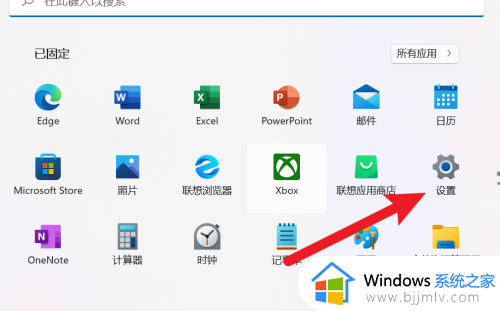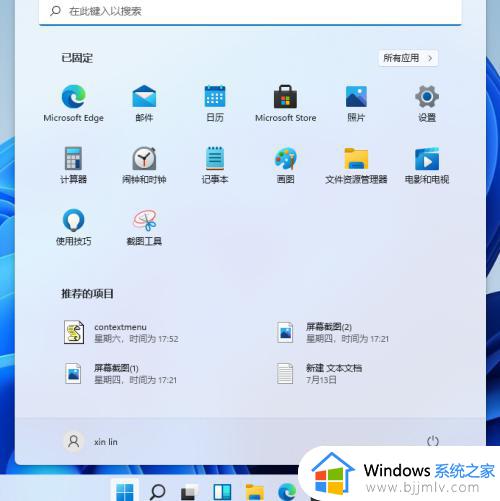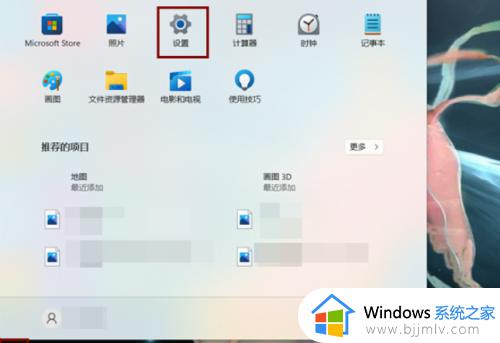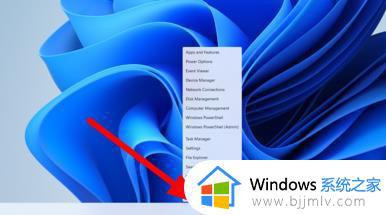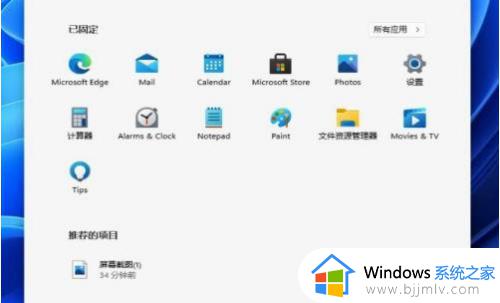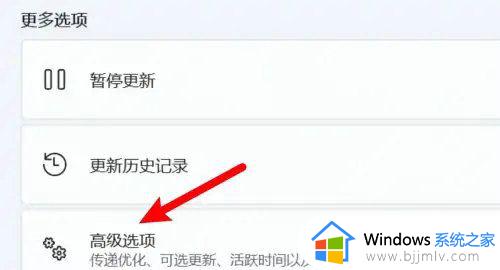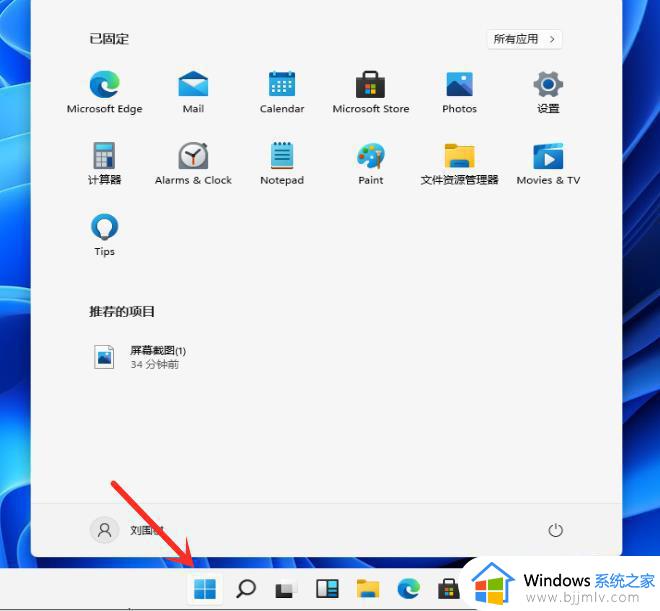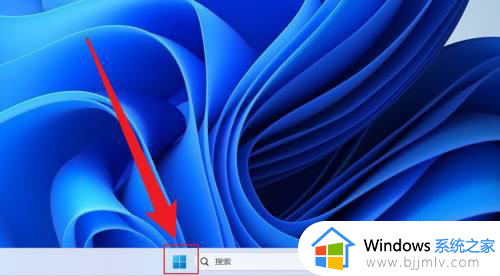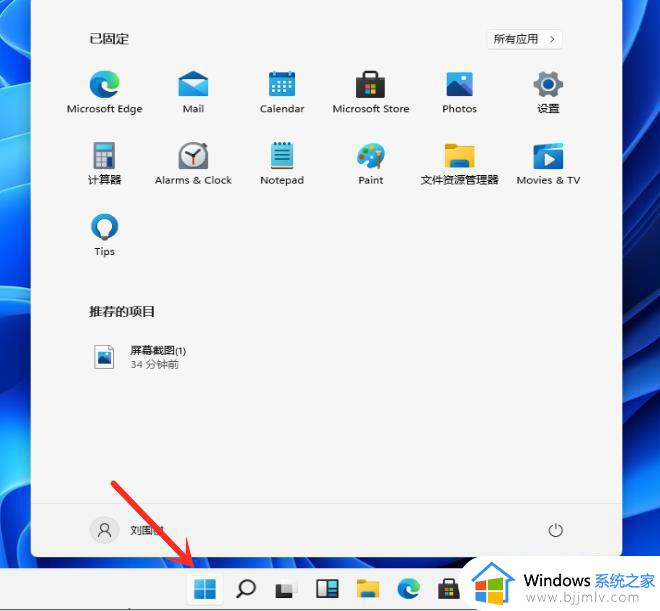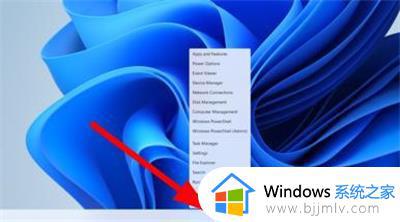win11怎么重置系统设置 win11怎么恢复出厂设置
更新时间:2024-02-20 17:43:22作者:jkai
在当今数字化时代,win11操作系统已经成为小伙伴们日常工作和生活中不可或缺的一部分。然而,有些小伙伴在使用win11操作系统时可能会遇到系统问题,需要进行恢复出厂设置,那么win11怎么重置系统设置呢?下面小编就教大家win11怎么恢复出厂设置,快来一起看看吧。
具体方法:
1、首先进入win11系统界面点击左下角开始。
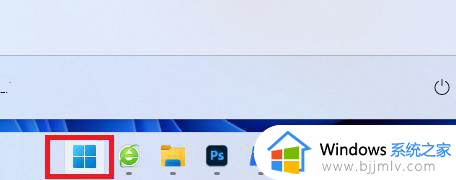
2、然后在弹出的选项框点击左下方的设置选项。
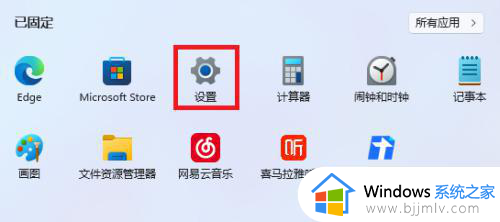
3、进入设置窗口中后,在右下角找到“更新与安全”并点击进入。
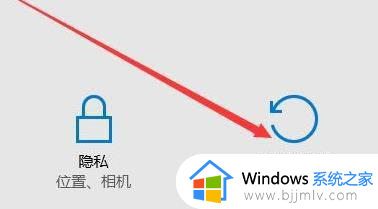
4、进入“更新与安全”设置窗口后,再点击左侧的恢复。
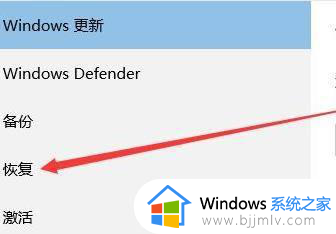
5、随后在弹出的窗口中,点击重置此电脑下面的开始。
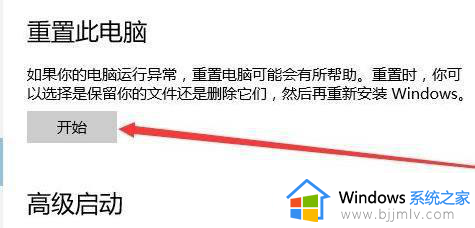
6、最后会弹出一个窗口,可以选择删除所有内容,然后等待一伙儿即可。
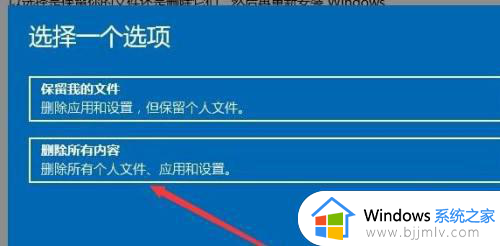
以上全部内容就是小编带给大家的win11怎么恢复出厂设置详细内容分享啦,不知道怎么解决的小伙伴,就快点跟着小编一起来看看吧,希望可以帮助到大家。